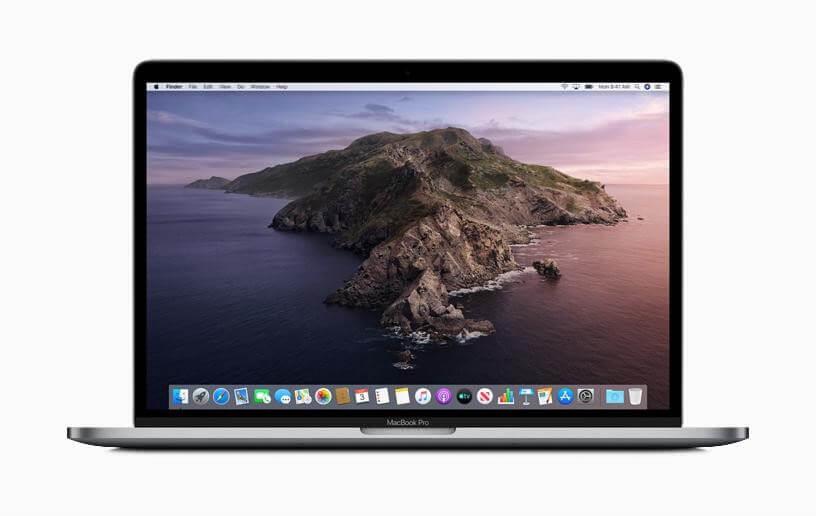MacOS Catalina — jaunākā Mac programmatūras versija, par kuru Apple nesen paziņoja savā ikgadējā WWDC pasākumā, kas notika Kalifornijā. Jā, tieši tā! Tā ir lieliska ziņa visiem Mac entuziastiem, tāpat arī jūsu Mac tiks pilnībā pārveidots dizaina un jaudas ziņā. Paredzams, ka MacOS Catalina iznāks aptuveni šī gada rudenī, kā paziņojis Apple.
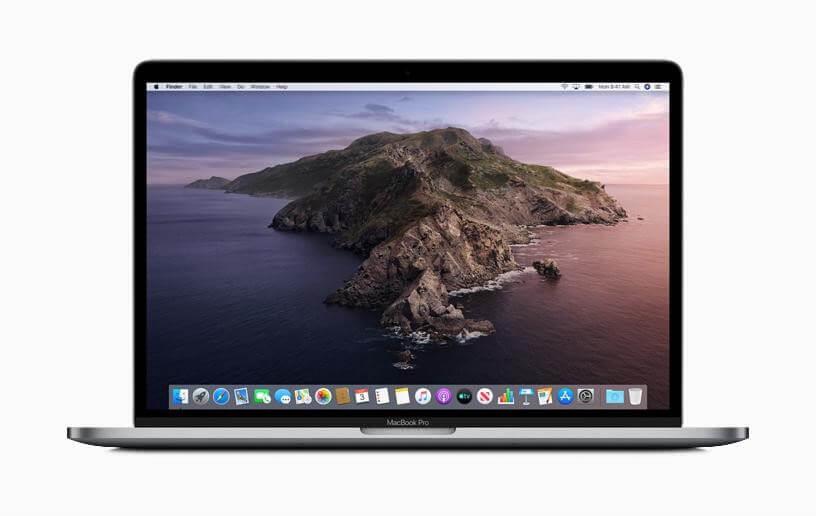
Attēla avots: Apple
MacOS Catalina tiks ielādēta ar pilnīgi jaunu jaudas funkciju un veiktspējas uzlabojumu kopumu. Šī jaunākā programmatūras versija operētājsistēmai Mac sniegs jums pilnīgu iespēju izpētīt savu Mac visproduktīvāk un radošākajā veidā.
Jā, atpakaļskaitīšana ir sākusies, un mēs visi esam ļoti satraukti par MacOS Catalina izlaišanu. Šeit ir dažas no labākajām MacOS Catalina funkcijām, kuras varat izmantot šoruden!
Nirsim iekšā!
Ardievu iTunes
Vai šī nav satriecoša ziņu informācija? Tas noteikti ir apgrūtinājums, ko neviens no mums negaidīja dzirdēt, taču teiktais ir pateikts. Apple beidzot ir paziņojis, ka Catalina vairs neiekļaus iTunes savā jaunākajā OS versijā. iTunes vietā Catalina piedāvās trīs dažādas lietotnes, tostarp Apple Music , Apple TV un Podcasts.
Lasi arī:-
Labākās Mac lietotnes un utilītas, kas jums vajadzētu... Neatkarīgi no tā, vai esat Mac jaunpienācējs vai pieredzējis meistars, šis labāko Mac lietotņu un utilītu saraksts noteikti padarīs jūsu...
Blakusvāģis
Attēla avots: Gizmodo
Ja savu Mac vai iPad galvenokārt izmantojat profesionāliem nolūkiem, tad ar Catalina tas kļūs tikai labāks. MacOS Catalina iekļaus jaunu blakusvāģa funkciju, kas ļaus jums izmantot savu iPad kā otro ekrānu operētājsistēmai Mac. Ja esat mākslinieks vai kaut ko zīmējat, varat izmantot sava iPad ekrānu kā papildu planšetdatoru vai otru displeju. Tas ir tāpat kā paplašināta darbvirsmas iestatīšana, kurā varat strādāt efektīvāk. Piemēram, strādājot operētājsistēmā Mac, varat aplūkot sava iPad ekrānu un redzēt, kā konkrēta prezentācija izskatās iPad displejā, lai varētu veikt atbilstošus labojumus. Varat pat vislabāk izmantot savu Apple Pencil, detalizēti aprakstot savas skices iPad un redzēt, kā tās izskatās operētājsistēmā Mac.
Balss vadība
Attēla avots: Wccftech
Izmantojot MacOS Catalina, jūs iegūsit arī uzlabotas pieejamības funkcijas, kas ļaus labāk kontrolēt savu Mac datoru. Tas sniedz jums pilnīgi jaunu veidu, kā kontrolēt savu Mac ar runas jaudu. Šī uzlabotā pieejamības funkcija operētājsistēmā MacOS ļaus jums kontrolēt savu Mac, iPhone, iPad un visas iOS ierīces tikai ar balsi vai žestiem.
Atjaunota fotoattēlu lietotne
Attēla avots: iMore
Jā, jūs priecāsities uzzināt, ka ar MacOS Catalina fotoattēlu lietotne iegūs pilnīgi jaunu izskatu. Jūs redzēsit pilnīgi jaunu atšķirīgu saskarni, kas parāda attēlu unikālā formātā. MacOS tagad parādīs visas jūsu skaistās atmiņas intuitīvā veidā, kur varēsit piekļūt visai svarīgajai informācijai vienuviet. Veco attēlu atrašanas process, kas uzņemts pirms gadiem, arī kļūs daudz ātrāks, nekā jūs varētu iedomāties.
Uzlabota pārlūkošanas pieredze pārlūkprogrammā Safari
Attēla avots: MacRumors
Jūsu pārlūkošanas pieredze operētājsistēmā Mac kļūs vēl labāka, izmantojot MacOS Catalina. Apple ir paziņojis, ka kopā ar šo atjauninājumu tiks ieviesti vairāki Safari uzlabojumi. Tāpat kā, jūs tiksiet brīdināts par vāju paroļu izvēli, un tas arī palīdzēs to aizstāt ar spēcīgāku. Jūs redzēsiet arī jaunu jaunu sveiciena lapu pārlūkprogrammā Safari, kurā būs iekļautas bieži apmeklētās lapas, izlases, grāmatzīmes un daudz kas cits.
Lasi arī:-
 10 labākās Mac tīrīšanas programmas un optimizācijas programmatūra... Apskatiet labākās Mac tīrīšanas programmatūras sarakstu, lai pilnībā notīrītu Mac disku. Optimizācijas lietotnes, piemēram, SmartMacCare, CleanMyMac un Ccleaner...
10 labākās Mac tīrīšanas programmas un optimizācijas programmatūra... Apskatiet labākās Mac tīrīšanas programmatūras sarakstu, lai pilnībā notīrītu Mac disku. Optimizācijas lietotnes, piemēram, SmartMacCare, CleanMyMac un Ccleaner...
Uzlabota drošība
Viena no labākajām MacOS Catalina lietām, ka tā nekādā ziņā nav atstājusi novārtā drošību. Apple ir apliecinājis, ka ar Catalina drošība pāries pilnīgi jaunā līmenī. Šī jaunākā Mac OS versija būs aprīkota ar aktivizācijas bloķēšanu un T2 drošības mikroshēmu. Catalina iekļaus arī uzlabotas Gatekeeper funkcijas, kas atrisinās visas ar drošību saistītās problēmas operētājsistēmā Mac. Tāpat kā norāda nosaukums, Gatekeeper nodrošinās, ka visas lietotnes, kuras lejupielādējat savā ierīcē, ir aizsargātas un rūpīgi pārbaudītas pret jebkādiem iespējamiem draudiem.
Vai vēlaties uzzināt, kā uzlabot Mac veiktspēju, vienlaikus saglabājot to brīvu no ļaunprātīgas programmatūras? Systweak Anti-Malware ir viens neticams rīks, kas var uzlabot jūsu Mac veiktspēju. Tas uzreiz atklāj jebkuru ļaunprātīgu programmatūru, kas var inficēt jūsu sistēmu. Systweak Anti-Malware ir viens viegli lietojams risinājums jūsu Mac datoram, lai tas būtu tīrs un drošs, lai tā jaunā sajūta nekad nepazustu! Lejupielādējiet Systweak Anti-Malware šeit.

Šeit ir īss saraksts, kurā apkopotas dažas no labākajām MacOS Catalina funkcijām, kuras mēs ceram izmantot šoruden. Cik sajūsmā jūs esat par MacOS Catalina palaišanu? Jūtieties brīvi dalīties savās atsauksmēs tālāk esošajā komentāru lodziņā.